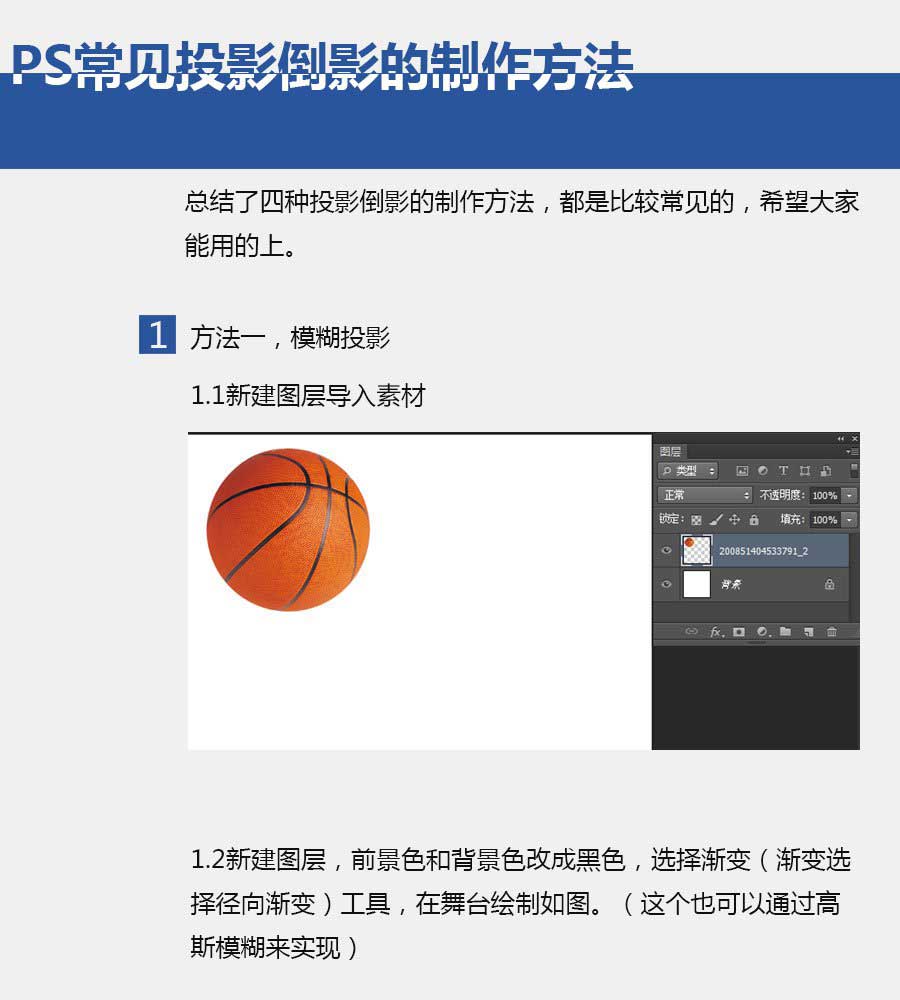ps有很多种滤镜,不同的滤镜实现不同的效果,想要使用最大值滤镜处理图片,该怎么使用呢?下面我们就来看看详细的教程。
Adobe photoshop 7.01 官方正式简体中文版
- 类型:图像处理
- 大小:154MB
- 语言:简体中文
- 时间:2013-04-19
查看详情
1、打开一个PS的软件,然后打开一张需要使用滤镜的图片,比如一张风景图片。鼠标左键单击【滤镜】>>【其它】>>【位移】,如下图所示。
2、在【位移】滤镜确定后,可看到风景图片添加上滤镜的效果了,如下图所示。
3、接着也可以用【最大值】滤镜,进行调整,鼠标左键单击【滤镜】>>【其它】>>【最大值】,如下图所示。
4、在【最大值】滤镜确定后,可看到风景图片添加上滤镜的效果了,如下图所示。
5、接着也可以用【最小值】滤镜,进行调整,鼠标左键单击【滤镜】>>【其它】>>【最小值】,如下图所示。
6、在【最小值】滤镜确定后,可看到风景图片添加上滤镜的效果了,如下图所示。一张图片在用滤镜前,最好复制一个副本在图层中,这样好对比看效果。
以上就是ps中最大值滤镜的使用方法,很简单,希望大家继续关注悠久资源网。
ps怎么使用调色刀滤镜效果?
PS怎么使用蜡笔滤镜处理图片?
PS怎么使用烟灰墨滤镜处理图片?